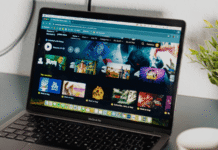¡Las peticiones de millones de usuarios finalmente han sido escuchadas! Pues programar llamadas o videollamadas en WhatsApp ya es una realidad. Gracias a esta nueva función, podrás organizar con precisión el momento exacto en el que se realizará la reunión, evitando de esta manera depender de calendarios externos o de tu memoria.
En este artículo te explicaremos paso a paso cómo hacerlo y además te mostraremos sus limitaciones, como así también algunos consejos útiles para que puedas sacarle el máximo partido a esta útil función, ¡no te lo puedes perder!
- ¿En qué consiste la función de programar llamadas en WhatsApp?
- Así puedes programar una llamada o videollamada en WhatsApp
¿En qué consiste la función de programar llamadas en WhatsApp?
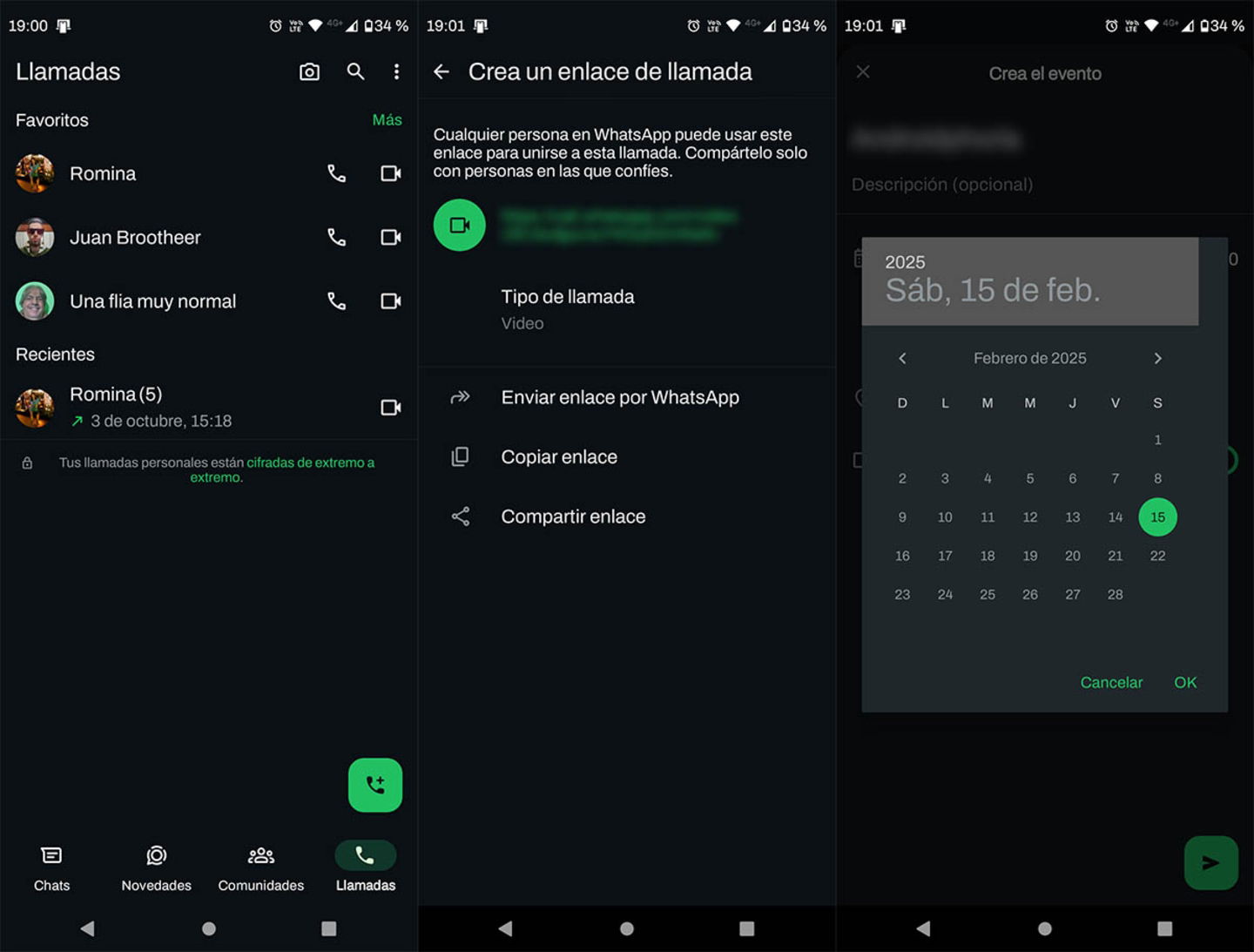
WhatsApp les enviará una notificación a todos los integrantes del grupo para que se unan a la llamada
Esta función permite crear eventos dentro de un grupo. Estos eventos cuentan con detalles como título, descripción y un enlace de llamada, algo muy parecido a lo que ofrecen otras aplicaciones de videoconferencia (Skype, Zoom, etc.). Además, WhatsApp notifica a todos los integrantes del grupo en el momento exacto del encuentro, asegurando de esta manera que nadie olvide la reunión.
Cabe remarcar que esta característica está limitada a los grupos de WhatsApp. Por ejemplo, si necesitas programar una llamada con un solo contacto, estarás obligado a tener que crear un nuevo grupo y añadir a ese contacto. De esta manera, podrás acceder a la función de programar llamadas sin problema alguno.
Así puedes programar una llamada o videollamada en WhatsApp
Antes de que sigas el tutorial que te mostraremos a continuación, tendrás que asegurarte de tener WhatsApp actualizado a la última función. Si no encuentras esta herramienta, podrías probar con WhatsApp Beta para poder acceder a este tipo de novedades antes que nadie.
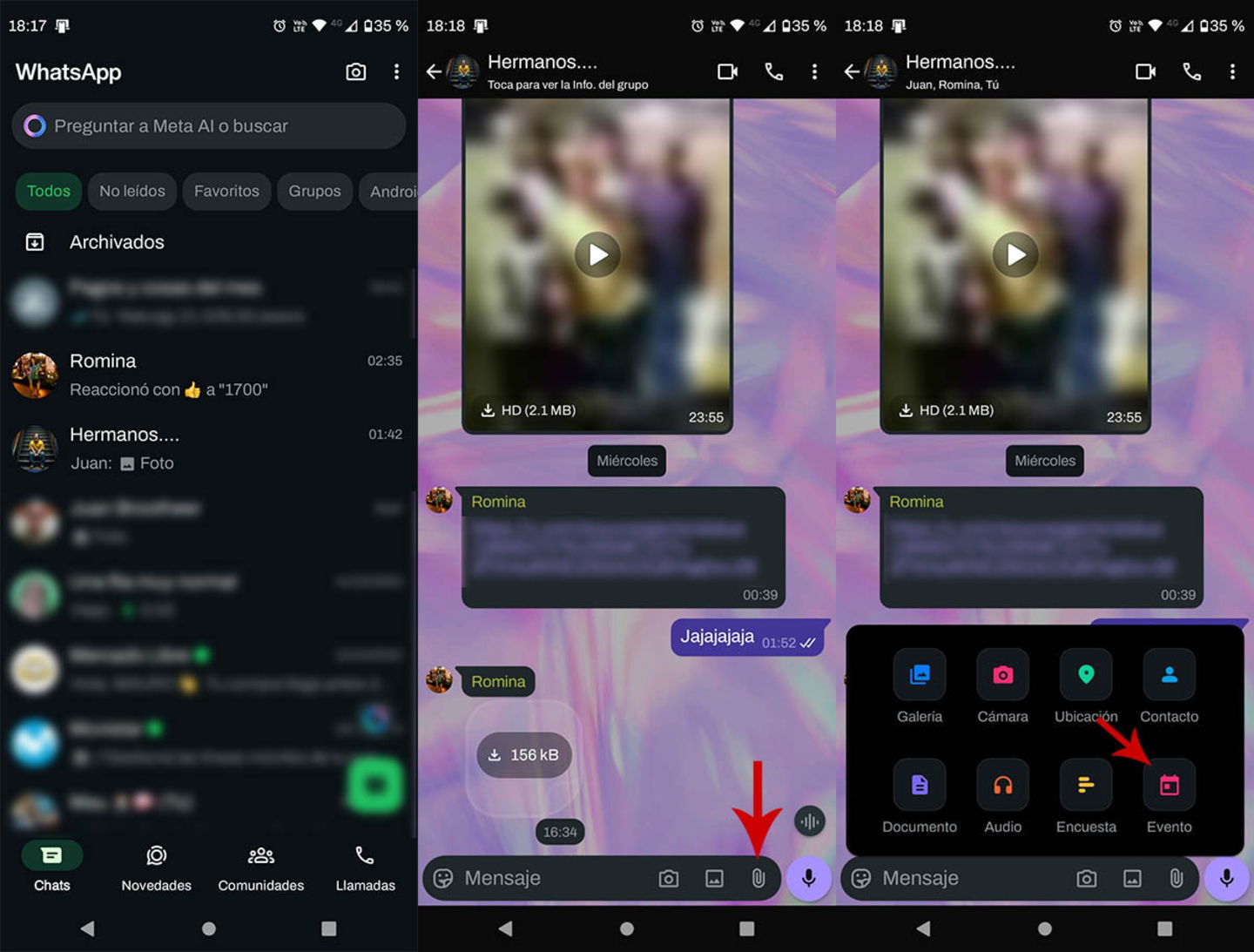
Si quieres programar una llamada con un solo contacto, deberás crear un grupo y añadir a ese contacto
-
Primero deberás abrir la app de WhatsApp desde tu dispositivo móvil.
-
Una vez dentro de la aplicación de mensajería, tendrás que entrar en el grupo en donde deseas programar la llamada.
-
Dentro del grupo, deberás pulsar sobre el icono con forma de clip (adjuntar archivo).
-
Se desplegará un menú con varias opciones, tendrás que pinchar sobre la que dice “Evento”.
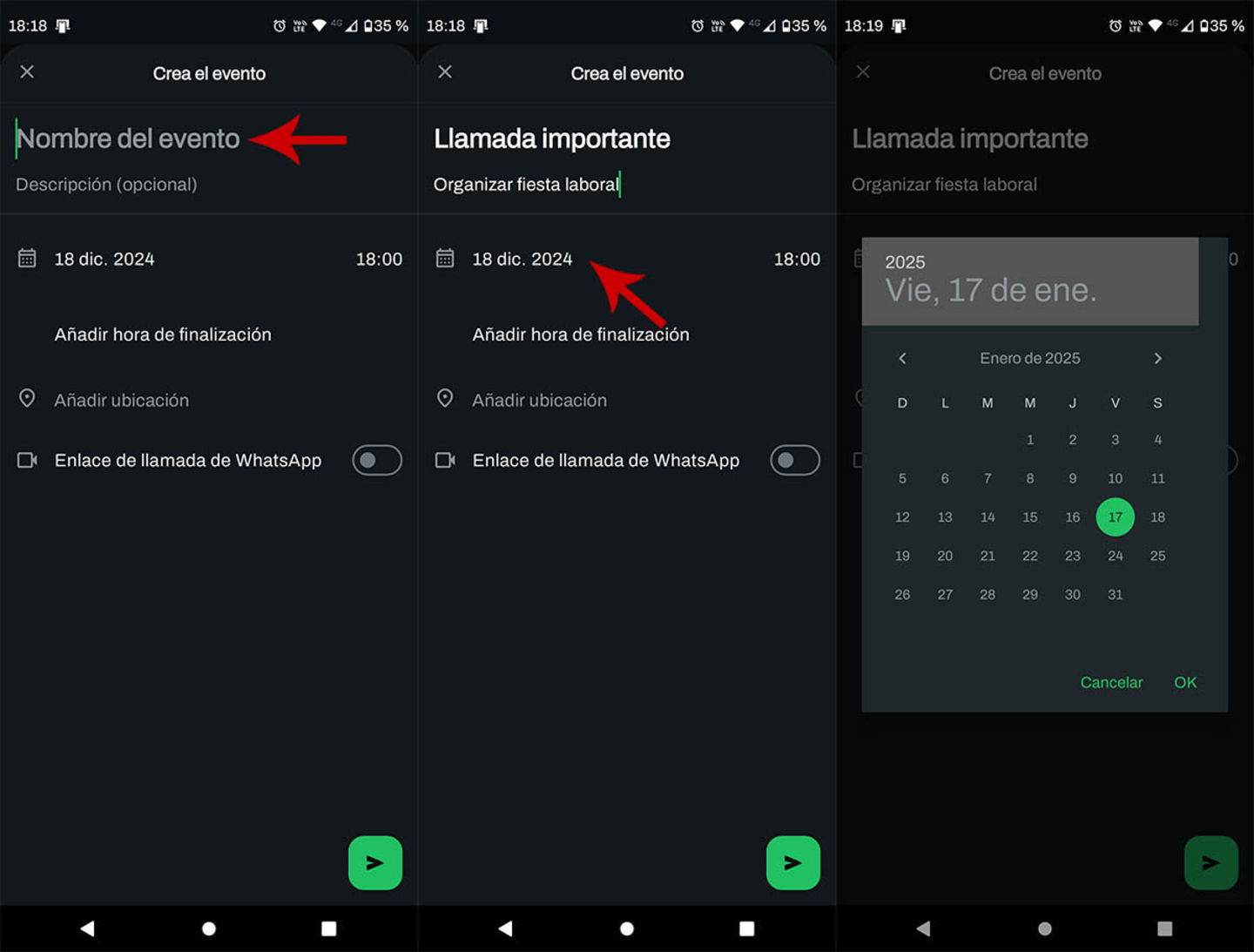
WhatsApp te permitirá acceder a un calendario para programar las llamadas
-
Tendrás que añadirle un nombre al evento, esto le permitirá al resto de las personas saber de qué trata.
-
Luego, deberás elegir la fecha y hora en la que quieres que comience la llamada.
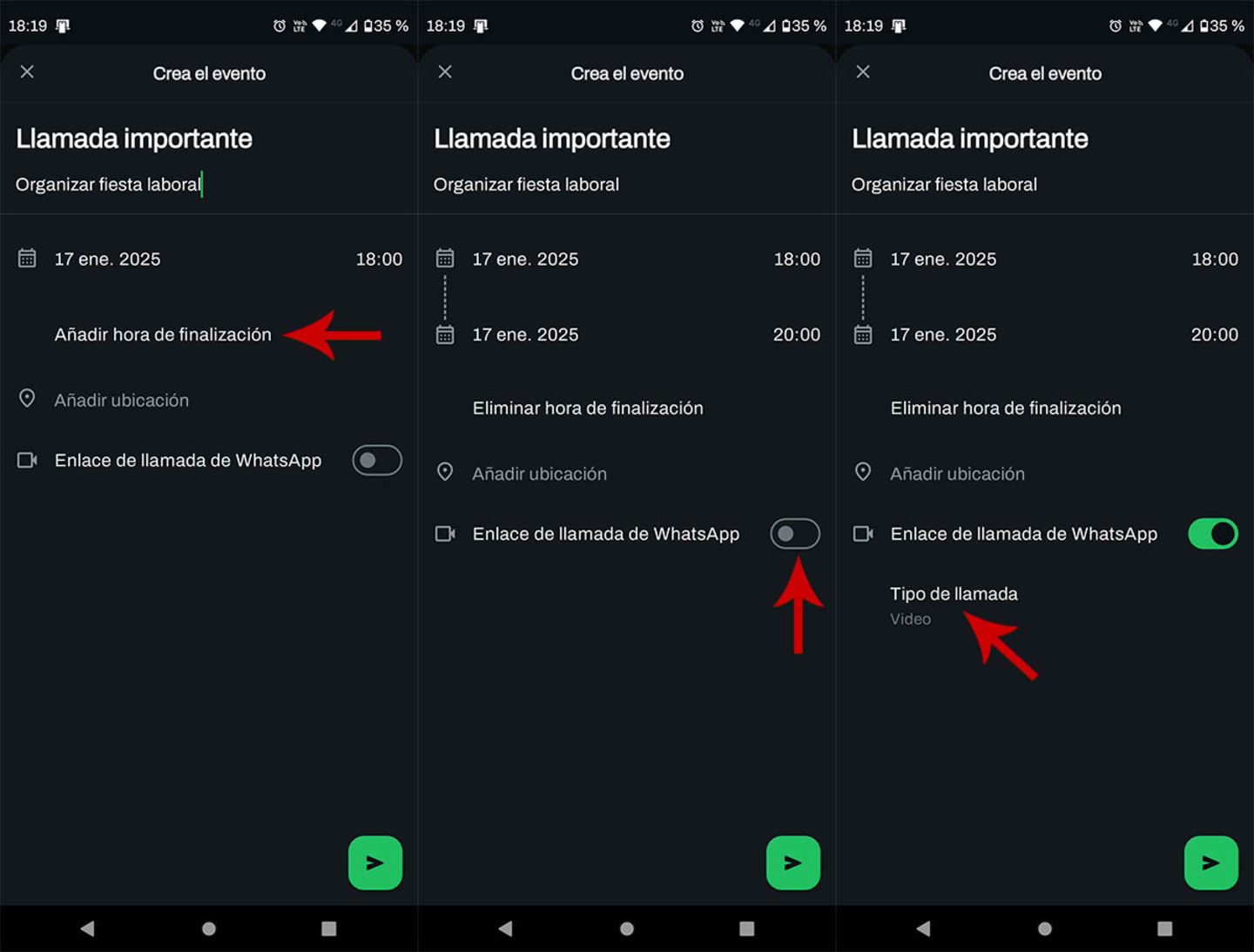
Puedes elegir el tipo de llamada que quieres programar
-
Asimismo, podrás seleccionar una hora de finalización.
-
Por consiguiente, tendrás que activar la función que dice “Enlace de llamada de WhatsApp”.
-
Aparecerá una opción que dice “Tipo de llamada”.
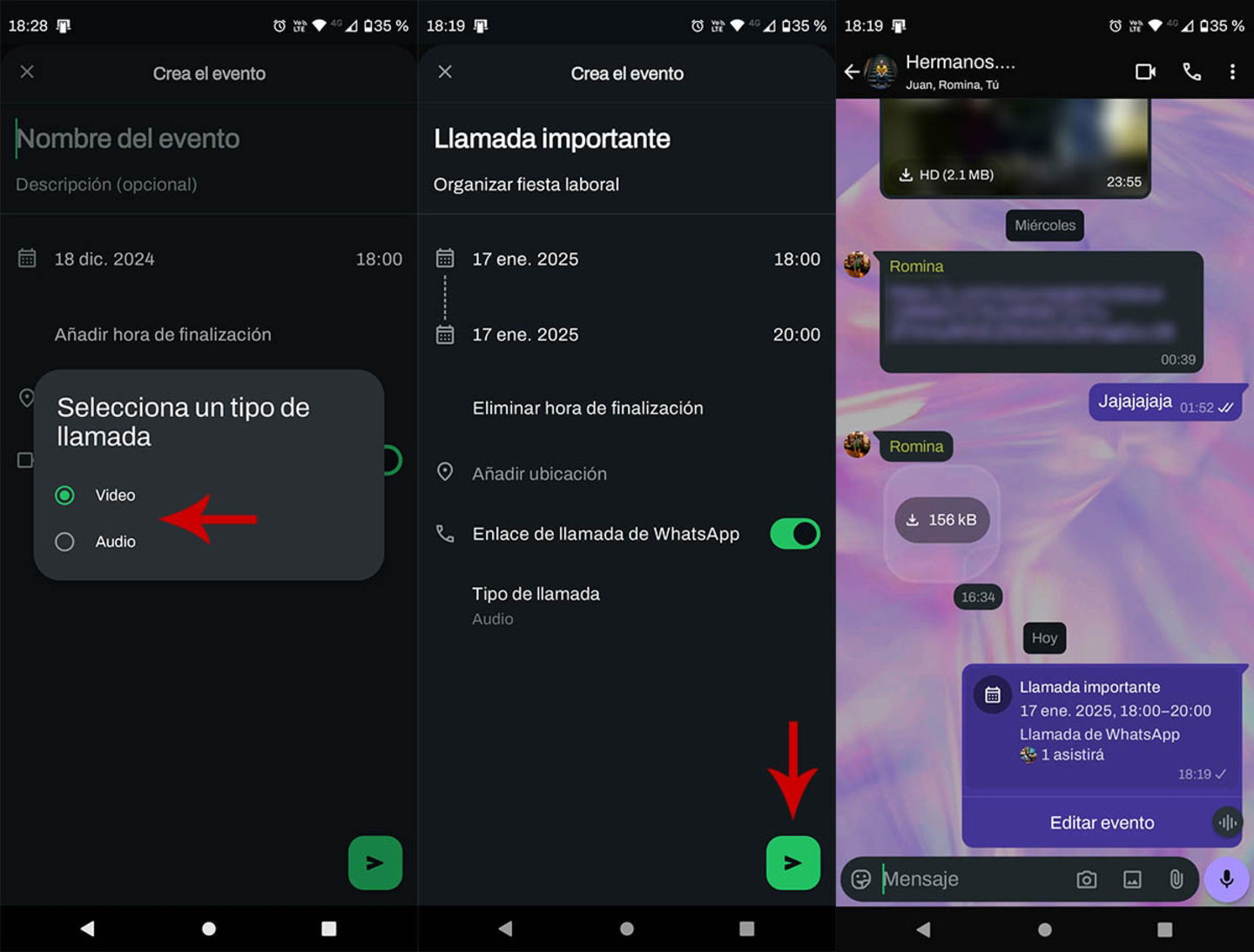
La llamada aparecerá en forma de evento dentro del chat grupal
-
Presionando sobre esa opción, WhatsApp te permitirá elegir el tipo de llamada.
-
Una vez que hayas configurado todo de forma correcta, tendrás que presionar en el botón “Enviar” (ubicado en la esquina inferior derecha de la pantalla).
-
En segundos, el evento aparecerá en el chat del grupo con un formato similar al de un mensaje.
Vale añadir que el mensaje del evento mostrará un botón especial para unirse a la llamada. Este botón solo se activa unos minutos antes de la hora programada.`
¿Qué sucede cuando llega la hora de la llamada programada?
Cuando se acerque el momento programado, WhatsApp desplegará una notificación en los móviles de los participantes del grupo, recordándoles que es hora de unirse a la llamada o videollamada.
Es importante tener en cuenta que WhatsApp no avisa con antelación, sino justo a la hora exacta de la reunión. Por este motivo, si quieres asegurar la puntualidad de los participantes, te recomendamos programar el evento con unos minutos de margen. Por ejemplo, si planeas reunirte a las 9:00, programa la llamada a las 8:55.
El artículo Cómo programar llamadas en WhatsApp paso a paso fue publicado originalmente en Andro4all.